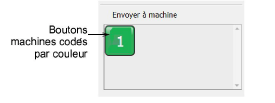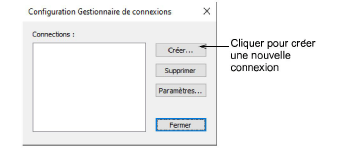
Gestionnaire de connexions vous permet de vous connecter à la plupart des derniers modèles de machine. Ces machines nécessitent souvent que des fichiers soient placés dans un emplacement spécifique du réseau ou « dossier de garde ». Une fois configuré dans EmbroideryStudio, un simple clic à partir du kiosque est suffisant pour envoyer le dessin sur machine. Chaque machine configurée :
a un nom unique et un bouton d’attribuer
a dossier unique dans lequel les dessins de broderie peuvent être envoyés pour qu’on puisse y accéder à partir du panneau de contrôle de la machine ou d’un logiciel de connexion tiers.
1Sélectionnez Configuration > Configuration Gestionnaire de connexions.
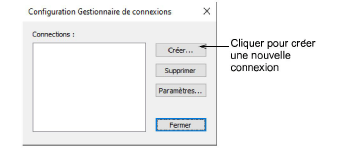
2Cliquez sur Créer pour configurer une connexion. Le dialogue Paramètres de connexion s’ouvre.
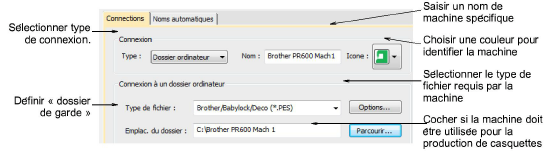
3Assurez-vous que le type de connexion est paramétré à « Dossier machine ». Des dossiers de garde devraient déjà avoir été configurés pour chaque machine du réseau.
4Saisissez un nom de machine unique – par exemple, ‘Brother PR600 Mach 1’.
5Choisissez un icone coloré sur la liste déroulante pur identifiez la machine en mode kiosque.
6Sélectionnez le type de fichier requis par la machine. Chaque type machine utilise un format de fichier différent :
|
Machine |
Format |
|
Brother |
PES |
|
SWF |
DST |
|
Barudan |
U?? |
7Si le type de fichier l’exige – par ex. PES – cliquez sur le bouton Options pour préparamétrer les options de fichier telles que le type de version.
8Saisissez un emplacement de dossier, ou naviguez jusqu’à un dossier, sur le réseau ou l’ordinateur qui a été configuré pour la machine particulière. Quand vous faites sortir un dessin, Gestionnaire de connexions l’enregistre dans ce dossier dans le format de fichier spécifié.
9Si la machine est destinée aux dessins de casquette, cochez l’option Faire pivoter dessin de 180°.
10Cliquez sur OK lorsque vous avez terminé.
11Répétez l’opération autant de fois que vous avez de machines à connecter. Les connexions peuvent être éditées ou supprimées à tout moment.
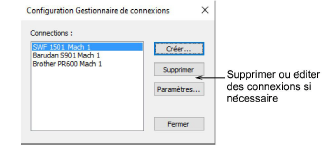
De nouvelles connexions machine apparaissent sous forme de boutons proéminents dans le panneau de personnalisation du kiosque.